Eliminace chyby 0x8004242d se zprávou se nepodařilo formátovat vybranou část při formátování disku

- 1290
- 0
- Ctirad Kužel
Provedení instalace čistého okna formátováním pevného disku nebo kombinováním sekcí může uživatelé v různých fázích postupu čelit chybám jiné přírody. Jedním z těchto selhání je doprovázena zprávou „Nedodala se formátovat vybranou část“ s kódem 0x8004242D. Chyba neumožňuje akci zabránit další instalaci systému. Zvažte, jak problém odstranit, v závislosti na zdroji výskytu problému.

Možné důvody
Obvykle se chyba 0x8004242d s textem „nepodařilo formátovat vybranou část“, která se objeví před uživatelem v podmínkách instalace systémů na HDD s formátem MBR (Mater Boot Record- hlavní záznam načítání), již je zastaralý. Úkol hledání logických sekcí v tomto scénáři provádí BIOS, po kterém ovládání půjde na bootloader.
V moderních PC a notebookech se používá formát sekcí disku s tabulkou GPT (tabulka oddílu GUID), který nahradí MBR a je součástí systému UEFI, systém UEFI,. Pro instalaci 64bitové verze OS je nutné použít nový standard, 32bitový Windows 8 může také pracovat s touto strukturou, zatímco dřívější verze potřebují MBR.
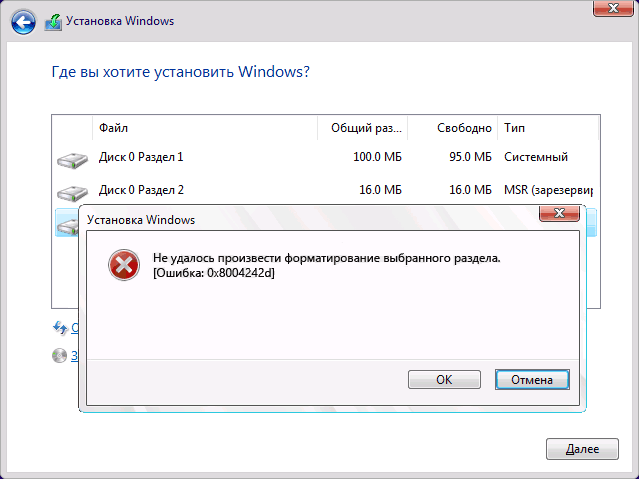
V důsledku nedodržení záznamu zatížení dochází k chybě. K tomu může dojít v následujících případech:
- Instalace na disku formátu MBR operačního systému, který tento standard nepodporuje;
- Je nutné instalovat více než 2 TB na disk - takové objemové řezy zahrnují použití tabulek GPT;
- Základní deska je podporována UEFI. Navíc, když UEFI chybí, měl by být použit MBR.
Méně běžně může být porucha spuštěna konfliktem nastavení bios a UEFI. V tomto případě je oprava deaktivovat podporu zatížení pomocí USB během instalace.
Jak opravit chybu 0x8004242D v Windows 10
K selhání dochází během instalace Windows 7 nebo více čerstvých verzí v kroku formátování, zatímco bez ohledu na důvod jeho vzhledu, místo toho, abyste se pokusili formátovat disk, můžete problém odstranit odstraněním sekcí. Pokud nelze oddíly smazat, nástroj Diskpart pomůže vyrovnat se s úkolem.
Někdy je problém zhoršen nedostatkem přístupu k grafickému rozhraní systému. Pokud jste při instalaci Windows 10 nebo 11 dostali selhání s kódem 0x8004242D, doprovázenou zprávou „Nebyli jsme schopni formátovat vybranou část“ (nebo podobně), zkuste alternaci možností oprav.
Před formátováním čištění disku
Nejprve ze všeho bude zvážit odstranění chyby s přihlédnutím ke skriptu, pokud není možné získat přístup na plochu. Metoda je vhodná, když dojde k poruše v důsledku nekompatibility nebo poškození ovladače pohonu nebo ovladače zařízení. Akce jsou prováděny s výhradou přítomnosti kompatibilní instalační jednotky. Musíte podniknout následující kroky:
- Načteme počítač z kompatibilní instalační jednotky - disk nebo USB flash disk (vložte médium do konektoru a restartujte zařízení);
- Potvrzujeme akci tím, že souhlasíme s načtením z instalační jednotky;
- Pokračujeme k obnově systému a přecházíme na kartu „Vyhledávání a odstranění poruch“;
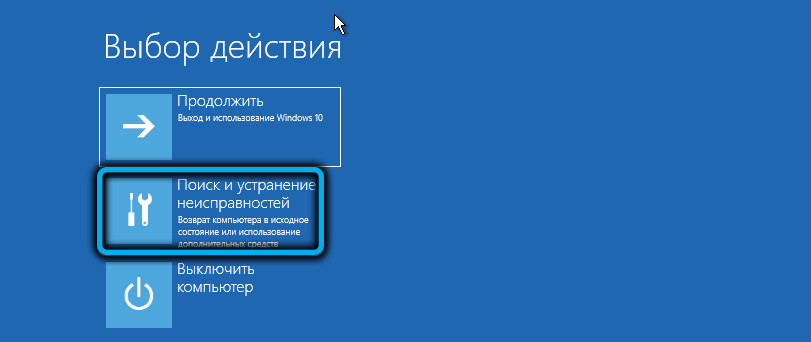
- V části dalších parametrů vyberte položku „příkazový stojan“;
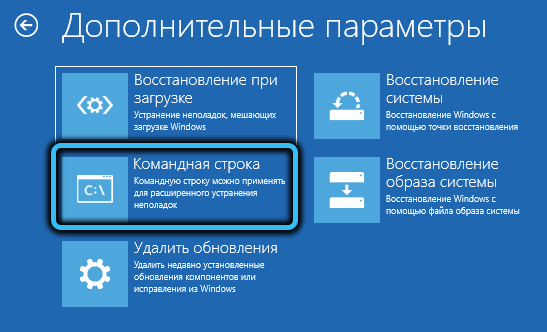
- Ve spuštěném terminálu zadejte požadavek DiskPart a stisknutím klávesnice stisknutím klávesnice použijte nástroj;

- Nastavili jsme příkaz Disk List (klikněte na Enter po zadání příkazů), což vám umožní zobrazit seznam dostupných sekcí a pevných disků. Nástroj také zobrazuje velikost každého z nich, tyto informace lze použít k určení problémové jízdy;
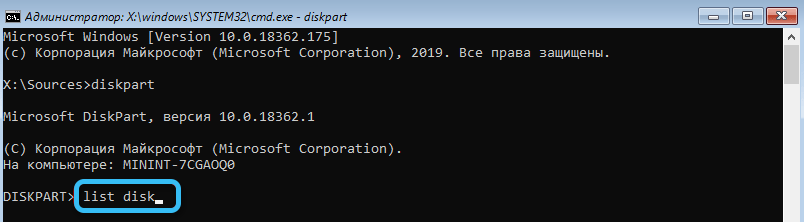
- Po určení požadovaného disku používáme příkaz Select Disk 0, kde 0 je číslo sekce (vytváříme numerickou hodnotu odpovídající problémovému disku);
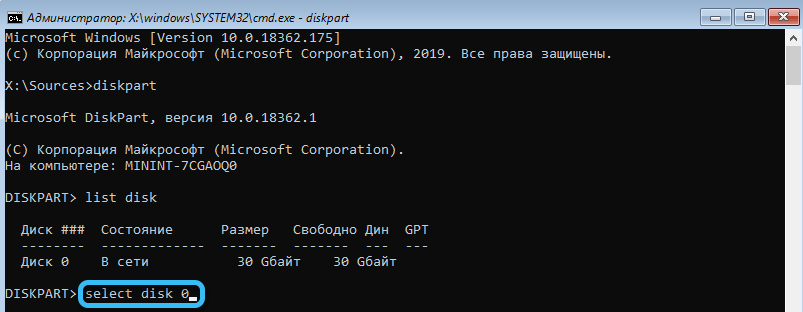
- Zadejte příkaz DET Disk a potvrďte akci;
- Po zajištění toho, aby bylo číslo výběru provedeno správně, začneme vyvolený disk čistit příkazem Clean, v důsledku toho budou všechna data odstraněna z jednotky bez možnosti zotavení;
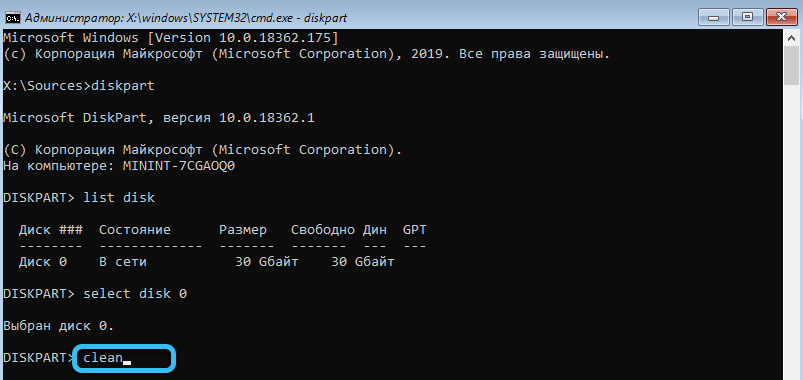
- Na konci postupu dokončíme práci s nástrojem pomocí požadavku na výstup, zavřete terminál a restartujeme počítač.

Po výše uvedených manipulacích se znovu pokusíme provést úkol čisté instalace nebo kombinování sekcí. Pokud metoda nepomohla, přejdeme k další možnosti pro opravu chyby.
Skenování pevného disku na chyby a rozbité sektory
Protože selhání při formátování pevného disku může být způsobeno některými poruchami úložiště, stojí za to provést kontrolu HDD. Za tímto účelem používáme systémový nástroj pro postavení, který vám umožňuje identifikovat chyby a sektory rozbitých disků. Začneme skenovat takto:
- Jdeme na příkazový řádek (viz. Předchozí metoda korekce);
- Používáme požadavek CHKDSK C: /R k zahájení skenování pomocí nástroje a potvrzení akce stisknutím Y na klávesnici;

- Očekáváme konec skenování. V přítomnosti drobných poruch je nástroj napraví samostatně, ale mohou být vyžadovány další manipulace s odstraněním problémů.
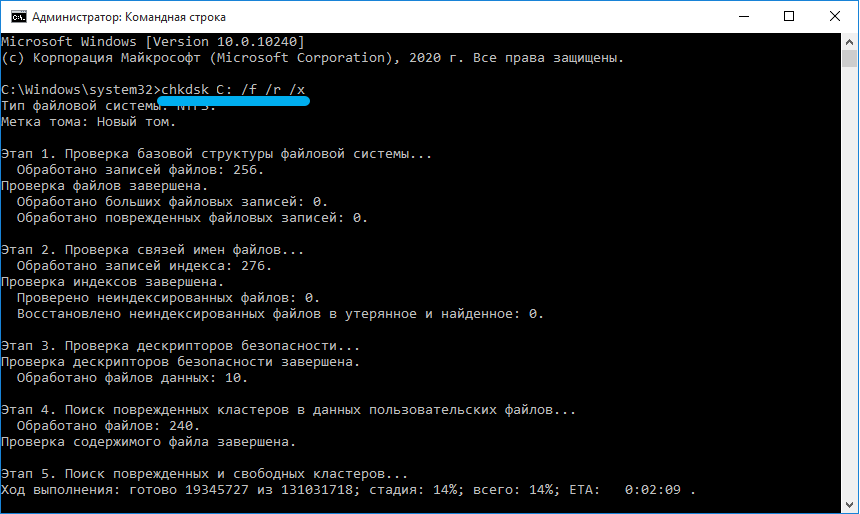
Odstranění všech částí pevného disku
Problém může být často způsoben poškozením záznamu zatížení, takže optimální řešení k odstranění chyby pomocí kódu 0x8004242d bude odstraněno všechny části HDD. V procesu instalace Windows mohou být vytvořeny znovu, ale pokud jsou potřebné informace o jednotě lepší, je lepší vytvořit záložní kopii, která zabrání ztrátě dat.
SEKCE můžete odstranit pomocí příkazového řádku:
- Načítání z instalačního média spustíme terminál (kroky jsou podrobně popsány v první metodě);
- Zadejte příkaz DiskPart a Seznam svazku stisknutím tlačítka vstupu po každém, v důsledku toho se nástroj spustí a uvidíte seznam dostupných částí;
- Používáme požadavek Select Volume 0, kde místo 0 vložíme vhodnou hodnotu odpovídající sekci;
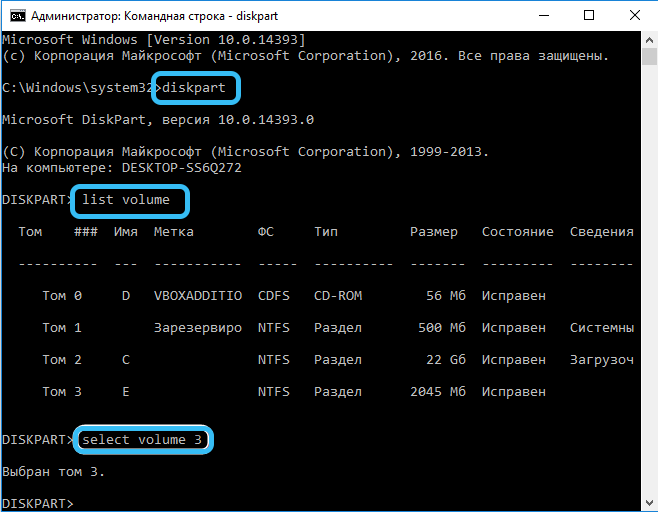
- Příkaz odstranit svazek Odstranit část;
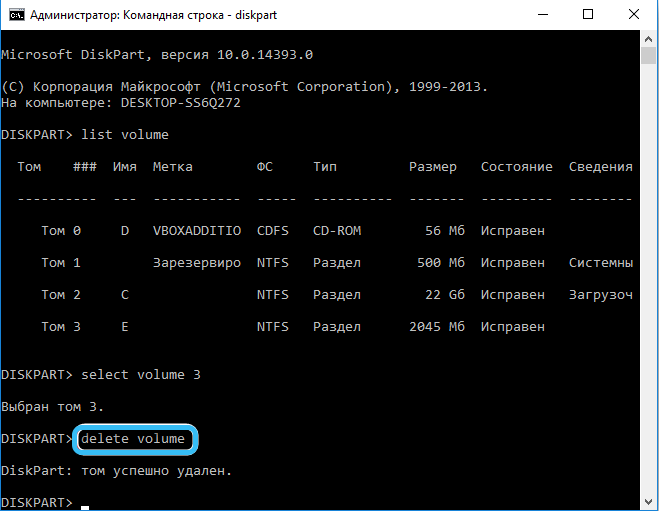
- Manipulace opakujeme pro každou sekci, vybereme požadovanou postavu a zase odstraníme všechny části disku na disku.
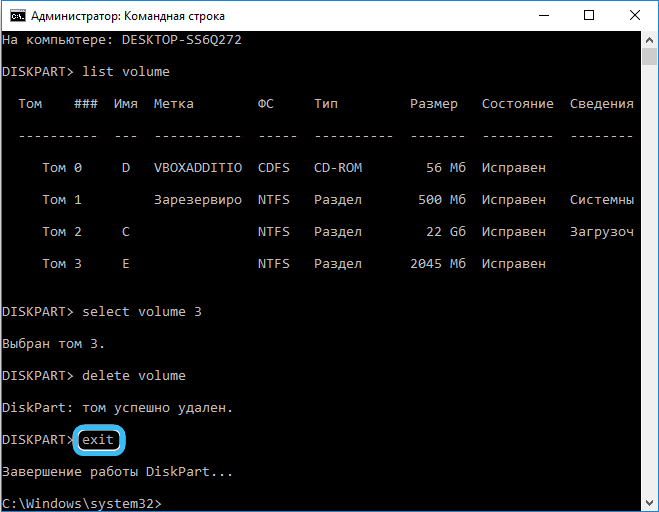
Vypnutí podpory UEFI
V některých případech může být problém způsoben konfliktem nastavení v BIOS a s tímto vývojem událostí se rozhodne vypnutím UEFI v nabídce Nastavení konfigurace. V závislosti na verzi se název oddílů a bodů může mírně lišit, ale princip akce zůstává stejný a úkolem je deaktivovat požadovanou možnost. Vypněte podporu UEFI:
- Jdeme do BIOS (stiskněte odpovídající tlačítko při načítání počítače, na počáteční obrazovce můžete vidět nápovědu - může to být Del, F2, FN+F2 nebo jiné klíče, včetně jejich kombinací);
- Přecházíme na kartu Boot (v závislosti na rozhraní, lze jej nazvat odlišně, například nabídkou spouštěcí nabídky, možností spuštění, možnost je také možná v jedné z hlavních částí nabídky, jako je konfigurace systému);
- Najděte možnost Secure Boot a deaktivujte výběrem hodnoty zdravotně postižených. Ukládáme nastavení a jdeme ven (klikněte na F10).
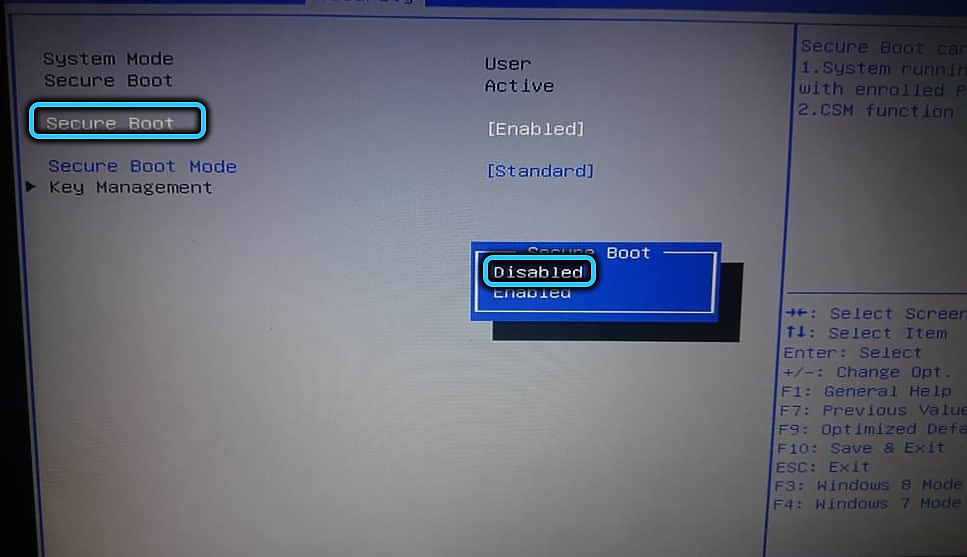
Jedna z výše uvedených metod pracuje obvykle, eliminuje chybu 0x8004242d, bez ohledu na příčinu a okamžik jeho výskytu.
- « Způsoby, jak skrýt aplikaci na iPhone
- Pravidla aktualizace systému Windows 11 na nejnovější verzi »

